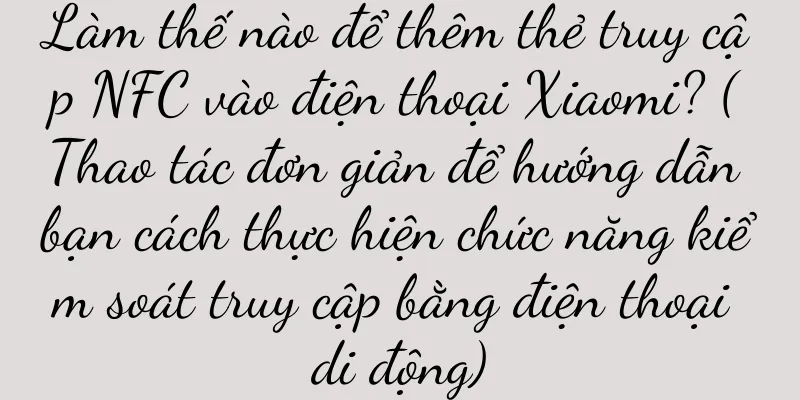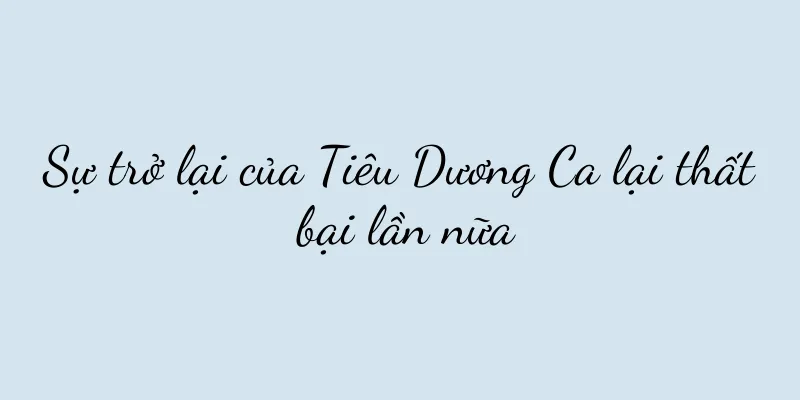Tiết lộ bốn cách khắc phục tình trạng máy tính bảng chạy chậm dần khi bạn sử dụng (giải quyết dễ dàng tình trạng máy tính bảng bị đơ và giúp trải nghiệm của bạn mượt mà hơn)

|
Trong thời đại máy tính bảng phổ biến, ngày càng nhiều người lựa chọn sử dụng máy tính bảng để làm việc và giải trí hàng ngày. Tuy nhiên, theo thời gian, máy tính bảng càng sử dụng lâu thì khả năng gặp phải tình trạng trễ càng cao, điều này chắc chắn sẽ ảnh hưởng đến trải nghiệm của người dùng. Bài viết này sẽ tiết lộ cho bạn những lý do khiến máy tính bảng của bạn ngày càng chậm hơn khi sử dụng và đưa ra bốn giải pháp thực tế giúp bạn dễ dàng giải quyết vấn đề máy tính bảng bị chậm và cải thiện độ mượt khi sử dụng. 1. Dọn dẹp các tập tin bộ nhớ đệm vô dụng Bằng cách dọn sạch các tệp bộ nhớ đệm vô dụng, bạn có thể giải phóng không gian lưu trữ trên máy tính bảng và giảm tình trạng trễ. Nhấp vào Cài đặt-Lưu trữ-Xóa bộ nhớ đệm để hoàn tất thao tác dọn dẹp. 2. Tắt các ứng dụng nền không cần thiết Các ứng dụng chạy ẩn sẽ chiếm dụng bộ nhớ của máy tính bảng, làm tăng tải hệ thống và gây ra độ trễ. Tìm mục quản lý ứng dụng trong cài đặt và đóng từng ứng dụng nền không cần thiết để cải thiện hiệu quả tình trạng trễ. 3. Tối ưu hóa cài đặt hệ thống Bằng cách tối ưu hóa cài đặt hệ thống, bạn có thể làm cho máy tính bảng của mình chạy nhanh hơn. Nhấp vào Cài đặt - Tùy chọn nhà phát triển và tắt hiệu ứng hoạt ảnh và chuyển tiếp để giao diện máy tính bảng chuyển đổi mượt mà hơn. 4. Nâng cấp hệ thống và phần mềm ứng dụng Luôn cập nhật hệ thống và phần mềm ứng dụng của máy tính bảng để khắc phục các lỗ hổng và lỗi đã biết cũng như cải thiện hiệu suất của máy tính bảng. Tìm bản cập nhật hệ thống và cửa hàng ứng dụng trong phần cài đặt và nâng cấp kịp thời. 5. Kiểm tra dung lượng đĩa Không đủ dung lượng lưu trữ trên máy tính bảng cũng là một trong những lý do gây ra độ trễ. Nhấp vào Cài đặt - Lưu trữ để kiểm tra mức sử dụng đĩa và dọn dẹp các tệp và ứng dụng vô dụng kịp thời để giải phóng dung lượng đĩa. 6. Hạn chế sử dụng dữ liệu nền Một số ứng dụng thực hiện truyền dữ liệu ở chế độ nền, chiếm dụng băng thông mạng và tài nguyên hệ thống, khiến máy tính bảng bị treo. Tìm cài đặt sử dụng dữ liệu trong phần cài đặt và giới hạn mức sử dụng dữ liệu nền để cải thiện hiện tượng trễ. 7. Tắt chức năng đồng bộ hóa tự động Chức năng đồng bộ tự động sẽ liên tục đồng bộ dữ liệu với đám mây, chiếm dụng băng thông và tài nguyên hệ thống, khiến máy tính bảng bị chậm. Tìm Tài khoản và Đồng bộ hóa trong Cài đặt và tắt chức năng đồng bộ hóa tự động để giảm độ trễ. 8. Xóa các ứng dụng vô dụng Nếu máy tính bảng của bạn cài quá nhiều ứng dụng vô dụng, chúng sẽ chiếm dung lượng lưu trữ và tài nguyên hệ thống, gây ra hiện tượng trễ. Tìm quản lý ứng dụng trong cài đặt và xóa từng ứng dụng vô dụng để cải thiện hiệu quả tốc độ chạy của máy tính bảng. 9. Giảm bớt các tiện ích trên màn hình chính Quá nhiều tiện ích trên Màn hình chính có thể tiêu tốn tài nguyên hệ thống và khiến máy tính bảng của bạn bị chậm. Nhấn và giữ tiện ích trên màn hình chính và kéo vào biểu tượng thùng rác để xóa, điều này có thể làm giảm tình trạng trễ. 10. Tắt thông báo đẩy vô ích Khi máy tính bảng nhận được số lượng lớn thông báo đẩy, tải hệ thống sẽ tăng lên, gây ra độ trễ. Tìm quản lý thông báo trong phần cài đặt và tắt các thông báo đẩy vô ích để cải thiện tốc độ chạy của máy tính bảng. 11. Sử dụng các ứng dụng nhẹ Một số ứng dụng lớn sẽ chiếm nhiều dung lượng lưu trữ và tài nguyên hệ thống hơn, gây ra độ trễ. Việc lựa chọn sử dụng các ứng dụng nhẹ có thể giảm tải hệ thống và tăng tốc độ máy tính bảng của bạn. 12. Xóa bộ nhớ đệm của trình duyệt Bộ nhớ đệm của trình duyệt chiếm dung lượng lưu trữ và có thể khiến máy tính bảng của bạn bị chậm. Tìm chức năng xóa bộ nhớ đệm trong cài đặt trình duyệt và xóa bộ nhớ đệm của trình duyệt để giảm hiện tượng trễ. 13. Điều chỉnh độ sáng màn hình Độ sáng màn hình quá cao sẽ tiêu tốn nhiều điện năng và tài nguyên hệ thống hơn, khiến máy tính bảng bị treo. Giảm độ sáng màn hình một cách hợp lý có thể kéo dài tuổi thọ pin và giảm hiện tượng trễ. 14. Khởi động lại máy tính bảng của bạn thường xuyên Khởi động lại máy tính bảng thường xuyên có thể giải phóng bộ nhớ, giải phóng tài nguyên hệ thống và tăng tốc độ hoạt động của máy tính bảng. Khởi động lại máy tính bảng một lần mỗi tuần có thể giúp tránh tình trạng máy bị treo. 15. Sao lưu dữ liệu quan trọng và khôi phục cài đặt gốc Nếu các phương pháp trên không giải quyết được vấn đề máy tính bảng bị treo, bạn có thể cân nhắc sao lưu dữ liệu quan trọng rồi khôi phục cài đặt gốc. Thao tác này sẽ xóa toàn bộ dữ liệu và ứng dụng, khôi phục máy tính bảng về trạng thái ban đầu và giải quyết vấn đề độ trễ. Vấn đề máy tính bảng chạy chậm dần theo thời gian sử dụng có thể được giải quyết hiệu quả bằng cách xóa bộ nhớ đệm, đóng các ứng dụng chạy nền, tối ưu hóa cài đặt hệ thống, nâng cấp phần mềm hệ thống và ứng dụng, v.v. Đồng thời, sử dụng máy tính bảng hợp lý và giảm các ứng dụng và dữ liệu vô ích cũng có thể cải thiện tốc độ hoạt động của máy tính bảng và mang đến cho người dùng trải nghiệm mượt mà hơn. |
>>: Làm thế nào để tìm điện thoại Apple bằng cách tắt máy và định vị nó nếu bị mất?
Gợi ý
Nguyên nhân và giải pháp cho tình trạng lượng nước trong máy bơm lọc nước thấp (tìm hiểu sâu hơn về nguyên nhân lượng nước trong máy bơm lọc nước thấp)
Cung cấp nguồn nước uống sạch và lành mạnh, có thể...
Mẹo chặn cuộc gọi quấy rối từ nước ngoài (chiến lược hiệu quả để đối phó với cuộc gọi quấy rối từ nước ngoài)
Với sự tiến bộ của công nghệ truyền thông, vấn đề ...
Làm thế nào để thực hiện Kuai Tuan Tuan tốt?
Lãnh đạo của Kuaituan dường như đang là chủ đề nó...
Nguyên nhân và giải pháp cho tình trạng máy tính khởi động lại thường xuyên (hiểu những nguyên nhân chính khiến máy tính khởi động lại thường xuyên)
Chúng ta thường gặp phải vấn đề máy tính khởi động...
Những vở kịch ngắn đã nhiều lần bị loại khỏi kệ sách. Cổ tức ở nước ngoài của "Boss" có thể kéo dài trong bao lâu?
Bộ phim về vị CEO độc đoán từng cực kỳ nổi tiếng ...
Vệ sinh máy hút mùi đúng cách để căn bếp của bạn trông như mới (tìm hiểu cách vệ sinh máy hút mùi dễ dàng)
Để giữ cho không khí trong bếp luôn trong lành, má...
Một cặp đôi mở 2.800 tiệm vàng và đang lên kế hoạch IPO
Giá vàng tăng vọt. Tác giả I Chen Xiao Báo cáo I ...
Tình hình sống còn của bán lẻ truyền thống trong thời đại số: "Trận chiến đột phá" của Pangdonglai và Yonghui đã dạy cho ngành này bài học gì?
Việc điều chỉnh cửa hàng không còn là những nâng ...
Điện thoại di động giá 3.000 tệ được đề xuất (điện thoại di động giá 3.000 tệ được đề xuất có hiệu suất cao, có cả hiệu suất và giá cả)
Với sự phát triển của công nghệ, điện thoại di độn...
Cách giải quyết lỗi cài đặt địa chỉ IP (kiểm tra và sửa lỗi cài đặt địa chỉ IP thường gặp)
Địa chỉ IP là địa chỉ xác định thiết bị trong mạng...
Xếp hạng hiệu suất bộ xử lý i5 (so sánh toàn diện các dòng bộ xử lý i5, tiết lộ hiệu suất)
Việc cải thiện hiệu suất của nó là rất quan trọng ...
Độ tin cậy là giá trị lâu dài của tài sản thương hiệu cá nhân
Giới thiệu: Bài viết này giới thiệu một lĩnh vực ...
Truy vấn toàn diện số điện thoại di động (tận dụng tối đa số điện thoại di động và có được thông tin trực tiếp)
Với sự phát triển nhanh chóng của công nghệ truyền...
Xếp hạng các trò chơi phải chơi trên Switch năm 2019 (phân tích các loại trò chơi)
Trò chơi năm Nhiều loại trò chơi sẽ mang lại trải ...
Ba phương pháp khôi phục dữ liệu ổ đĩa flash USB đơn giản và dễ sử dụng (khôi phục dễ dàng các tệp quan trọng bị xóa vô tình và nhanh chóng lấy lại dữ liệu đã mất)
Đĩa U đã trở thành công cụ phổ biến để mọi người l...